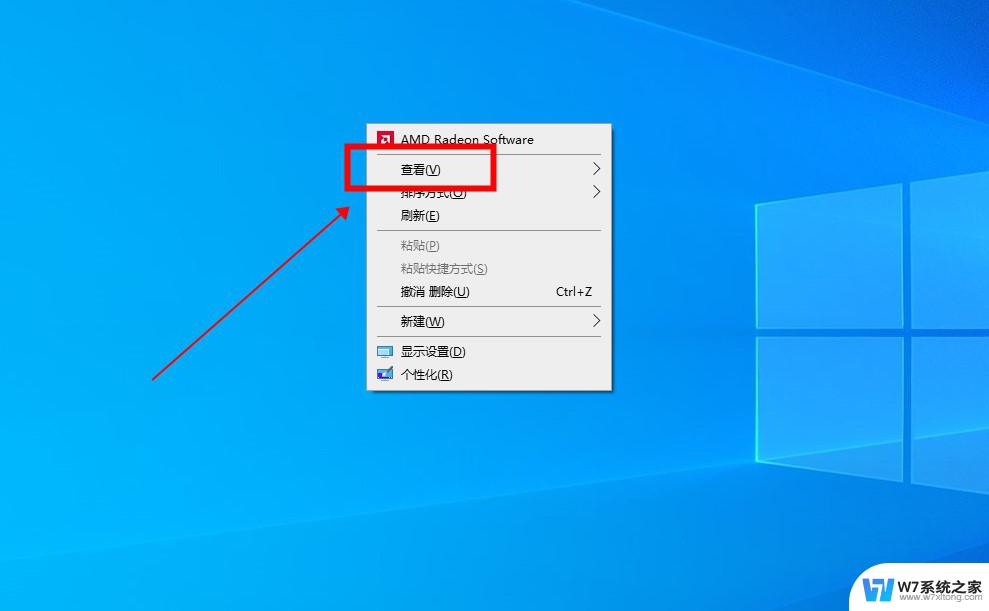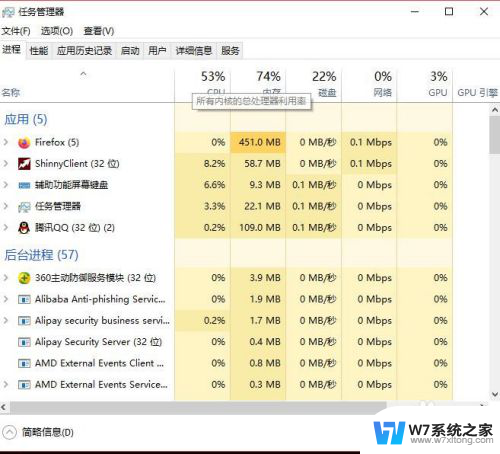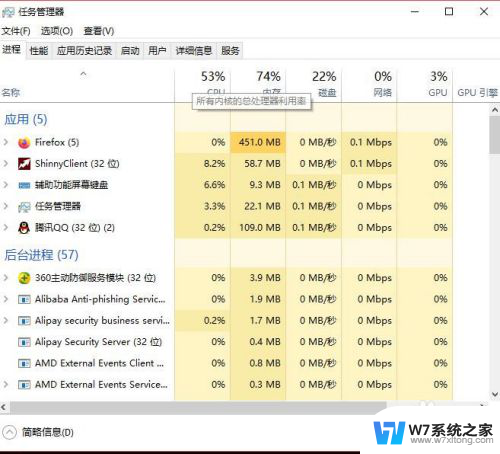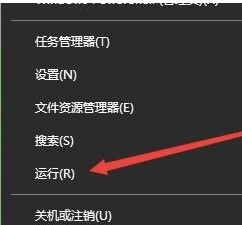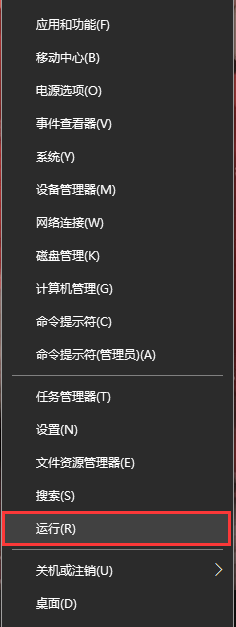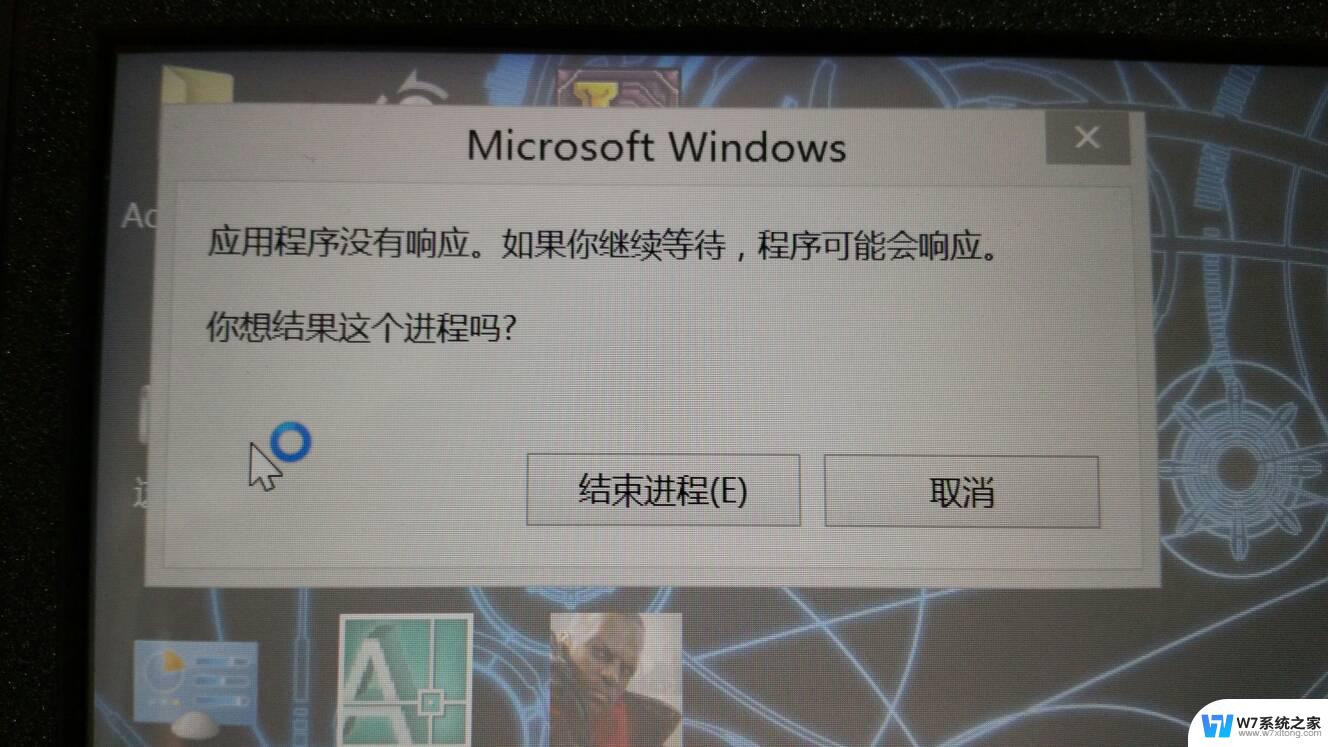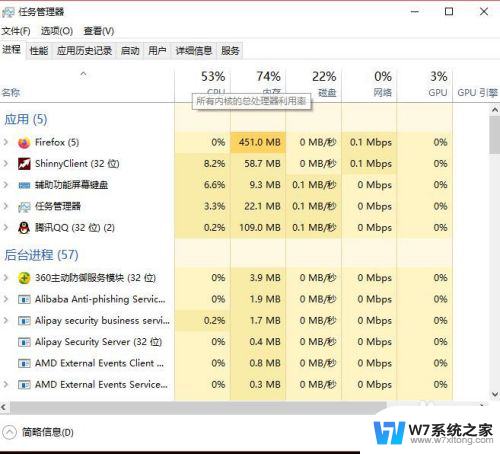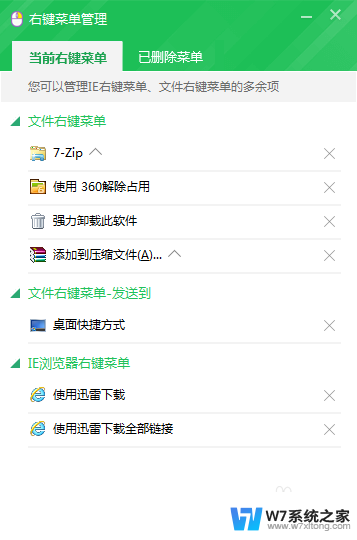win10鼠标点图标没反应 Win10桌面图标右键点击没反应的解决方案
在使用Win10系统时,有时会遇到鼠标点击桌面图标却没有任何反应的情况,尤其是右键点击时更加明显,这种问题可能会让用户感到困惑和烦恼,因为无法正常操作桌面上的应用程序。不用担心这种情况通常可以通过一些简单的解决方案来解决。接下来我们将介绍一些解决Win10桌面图标右键点击无反应的方法,让您可以轻松解决这一问题。
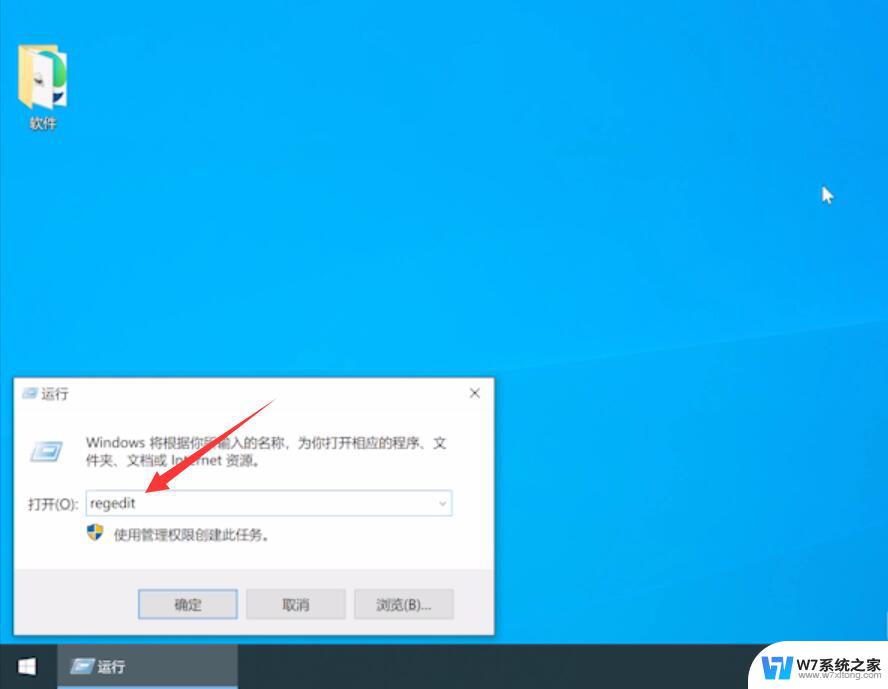
1、在Windows10桌面,我们右键点击左下角的 开始按钮 ,然后在弹出菜单中选择“ 运行 ”菜单项。
2、这时就会打开Windows10的运行窗口,在窗口中输入命令 regedit, 然后点击确定按钮。
3、这时会打开注册表编辑器窗口,在窗口中我们定位到计算机 \HKEY_CURRENT_USER\Software\Microsoft\Windows\CurrentVersion\Policies\Explorer册表项
4、在右侧的窗口中我们找到 NoViewContextMenu 注册表键值
5、右键点击该键值,在弹出菜单中选择 “删除 ”菜单项。
6、接着会弹出一下确认删除的提示,点击 “是” 按钮就可以了。重新启动计算机后,就不会再出现右键点击桌面图标没有反应的情况了。
以上就是win10鼠标点击图标没有反应的全部内容,还有不懂的用户可以根据小编的方法来操作,希望能够帮助到大家。